Zoom PC là phầm mềm hỗ trọ học tập, hội họp trực tuyến, online cho các trường học và doanh nghiệp. Hôm nay, chúng tôi sẽ chia sẻ đến các bạn link Tải Zoom Cloud Meetings PC, kèm theo là hướng dẫn cách cài đặt và đăng ký tài khoản Zoom cho máy tính. Hãy cùng tìm hiểu ngay nhé!
Giới thiệu về phần mềm Zoom PC
Nội Dung
- Phát hành: Zoom Video Communications, Inc
- Phiên bản mới nhất: 5.8.3 (cập nhật 26/10/2021)
- Hỗ trợ trên: Windows 10/8.1/8/7/Vista/XP (32bit & 64bit), chip Apple và macOS chip Intel.
Zoom Cloud Meeting được Zoom Video Communications, Inc phát triển, đây là một phần mềm giúp hỗ trợ các thầy, cô giáo và các em học sinh học online hiệu quả. Ngoài ra, Zoom còn nhiều doanh nghiệp lựa chọn để họp hội và thảo luận online, trực tuyến mỗi khi cần.
Các tính năng nổi bật của Zoom PC
1. Trực tiếp gửi tin nhắn văn bản, âm thanh, hình ảnh
Người dùng có thể gửi tin nhắn riêng cho các thành viên ngay trong cuộc họp với nhiều phương thức gửi như: văn bản, âm thanh và hình ảnh, video.
2. Lên lịch và nhắc nhở cuộc họp
Dễ dàng lên kế hoạch cho các khung giờ và nội dung nhắc nhở cụ thể, sau đó việc ghi nhớ và đổ chuông báo ứng dụng ZOOM Cloud Meetings PC sẽ tự dàn xếp.
3. Video cuộc họp có chất lượng hình ảnh HD và âm thanh chất lượng cao
ZOOM PC giúp người dùng thực hiện các cuộc họp online có chất lượng âm thanh và hình ảnh ở mức HD, giúp mỗi cuộc họp được diễn ra trôi chảy và không bị gián đoạn. Ứng dụng Zoom cho PC hỗ trợ lên đến 1000 thành viên tham gia trong cuộc họp và tối đa 49 video của thành viên được hiện ra trên màn hình.
4. Chia sẻ đa phương tiện tại thời gian thực
Khi đang tham gia cuộc họp, các thành viên có thể chia sẻ nội dung trên màn hình điện thoại của mình hoặc chia sẻ biểu đồ, ảnh, trang web, file tài liệu trong lúc diễn ra cuộc họp online.
5. Hỗ trợ kết nối các thành viên trên đa nền tảng thiết bị
Dù bạn đang sử dụng iOS hay Android, bạn đang dùng laptop Windows hay Macbook gọn nhẹ, ZOOM PC cũng đều hỗ trợ bạn tải về. Tất cả người dùng sẽ được kết nối với nhau mà không bị giới hạn về nền tảng hệ điều hành thiết bị.
Cách tải, cài đặt, đăng ký tài khoản Zoom PC trên máy tính
1. Cách tải và cài đặt Zoom PC
Bước 1: Các bạn truy cập link tải Zoom PC theo link bên dưới bài viết > Nhấn Tải về.
Bước 2: Sau khi đã tải về > Chọn đúp vào bộ cài Zoom > Chọn Run ở hộp thoại hiện ra như hình để cài đặt và sử dụng.
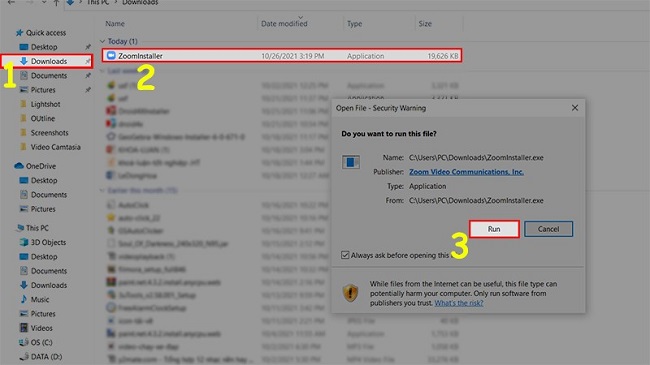
2. Cách đăng ký tài khoản Zoom cho máy tính
Bước 1: Sau khi hoàn tất cài đặt, bạn khởi động ứng dụng và chọn Sign In.
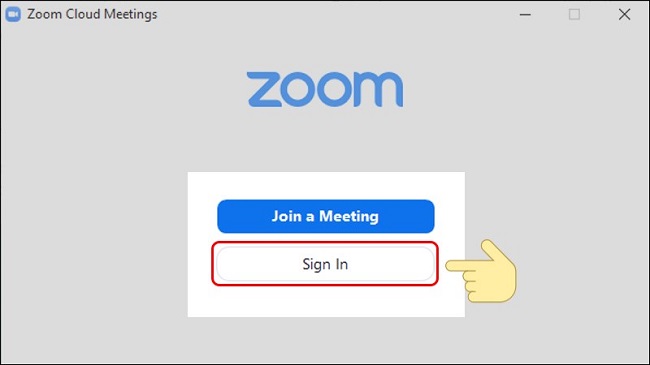
Bước 2: Chọn Sign Up Free để đăng ký tài khoản.
Lưu ý: Người dùng có thể tạo tài khoản nhanh thông qua các tài khoản Google, SSO hoặc Facebook đã có sẵn.
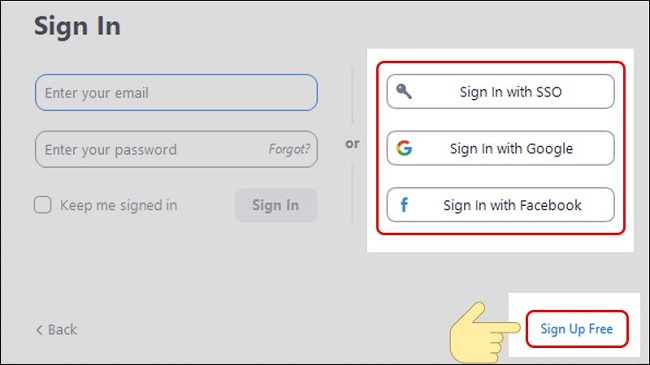
Bước 3: Điền ngày tháng năm sinh của bạn > Continue.
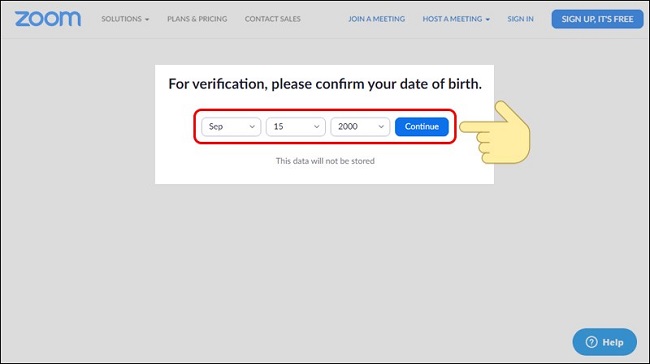
Bước 4: Nhập tài khoản email của bạn > Sign Up để đăng ký.
Bước 5: Truy cập vào tài khoản email mà bạn vừa nhập. Chọn Activate Account để kích hoạt tài khoản Zoom PC.
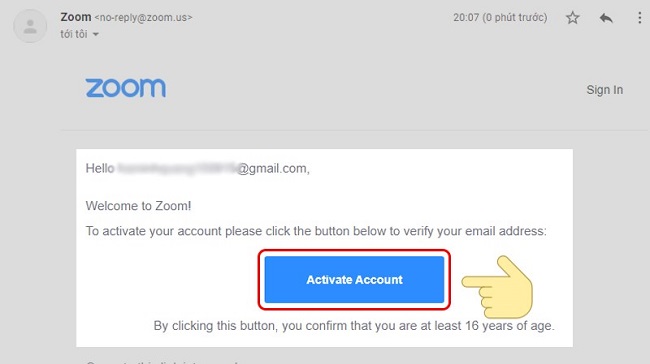
Bước 6: Nhập đầy đủ các thông tin và mật khẩu > Continue để tiếp tục.
Bước 7: Nhập email người mà bạn muốn mời vào cuộc trò chuyện > Invite.
Bước 8: Cuối cùng, chọn Start Meeting Now để bắt đầu cuộc trò chuyện trên Zoom.
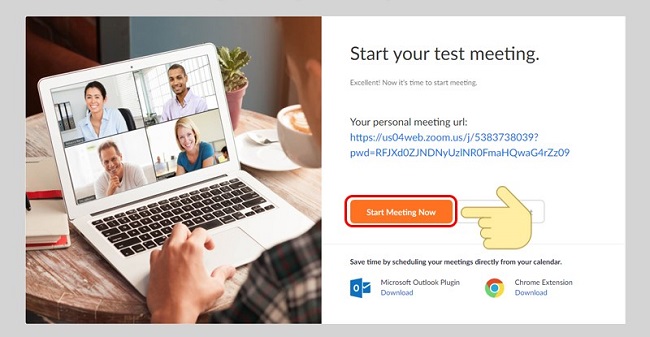
Một số câu hỏi thường gặp khi dùng ZOOM Cloud Meetings
1. Zoom có thu thập dữ liệu người dùng?
Zoom trên máy tính thu thập và lưu trữ các dữ liệu gồm có: thiết bị người dùng, địa chỉ IP, các thông tin profile Facebook (nếu người dùng đăng nhập Zoom PC bằng Facebook) và các thông tin mà người dùng tải lên, hoặc tạo khi sử dụng dịch vụ.
2. Skype và Zoom nào tốt hơn?
Cả Skype và Zoom đều sở hữu những ưu điểm, tính năng ưu việt riêng. Skype phù hợp cho tổ chức, doanh nghiệp đang cần tìm kiếm giải pháp toàn diện. Trong khi Zoom là lựa chọn hoàn hảo trong các cuộc họp trực tuyến hay học online.
3. Zoom và FaceTime có giống nhau không?
Về cơ bản Zoom là phần mềm họp trực tuyến, đồng thời cũng hỗ trợ thực hiện các cuộc gọi video như FaceTime. FaceTime và Zoom là 2 nền tảng, cung cấp các giải pháp hoàn toàn khác nhau.
4. Các cuộc họp trên Zoom Meetings có được mã hóa đầu cuối không?
KHÔNG. Dịch vụ Zoom PC sử dụng giao thức Transport Layer Security (TLS) để các kết nối giữa người dùng và máy chủ mà họ kết nối được bảo mật.
Link Tải Zoom Cloud Meetings PC – Phần mềm học trực tuyến cho máy tính
https://drive.google.com/drive/folders/1Hc1Q2WIHYLPb3DO5_1MADhmIDjJDyqx2
⭐️⭐️⭐️ File có mã giải nén, mình có tạo ra mã giải nén và cách lấy mã giải nén chỉ tốn 3 phút, các bạn vui lòng làm theo các bước bên dưới, coi như giúp lại mình chút công sức tạo ra bài viết và file download. Quá trình lấy mã giải nén hoàn toàn an toàn và không ảnh hưởng gì tới bảo mật nên các bạn hoàn toàn yên tâm, nếu file download có vấn đề gì các bạn có thể liên hệ trực tiếp tới fanpage: https://www.facebook.com/leanhtien.net. Cám ơn các bạn!
Hướng dẫn lấy mã giải nén file:
- Bước 1: Truy cập vào công cụ tìm kiếm 👉 google.com.vn
- Bước 2: Tìm kiếm từ khóa 👉 dịch vụ chuyển nhà trọn gói
- Bước 3: Vào trang web như hình bên dưới:
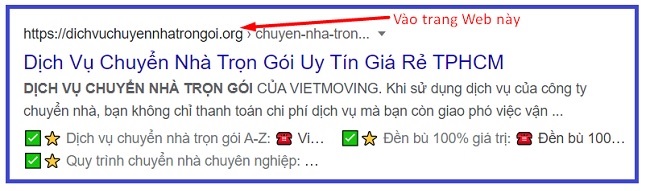
- Bước 4: Lướt chậm từ trên xuống dưới rồi ấn vào nút “Xem thêm” ở cuối trang. Mã giải nén sẽ hiện sau 60 – 120 giây.
- Chú ý: Xem video hướng dẫn chi tiết cách lấy mã giải nên bên dưới nếu bạn không hiểu
Video hướng dẫn lấy mã giải nén:
Bài viết trên đây mình đã gửi đến các bạn link tải Zoom PC phiên bản mới nhất cùng với cách tải cũng như giải đáp các tính năng của Zoom Cloud Meetings. Chúc các bạn thành công!

